SSIS 中的 OLE DB 连接管理器使 SQL Server Integration Services 包能够通过 OLE DB 提供商连接到数据库。例如,OLE DB 连接管理器使用 Microsoft OLE DB Provider for SQL Server 连接到 Microsoft SQL Server。
在实际应用中,OLE DB 连接管理器是设计 SSIS 包时使用最多的连接管理器。以下是一些我们使用它的场合:
- OLE DB 源在 SSIS 中使用 OLE DB 连接管理器来连接和从数据库提取数据。
- OLE DB 目标使用 OLE DB 连接管理器连接并向数据库写入数据。
- 术语查找转换仅支持 OLE DB 连接管理器连接到术语查找表(或引用表)。
- 术语提取转换仅支持 OLE DB 连接管理器添加排除列表。
- 执行 SQL 任务使用 OLE DB 连接管理器连接并从数据库提取数据。
- OLE DB 连接管理器也有助于访问非托管代码中的数据。
在 SSIS 中配置 OLE DB 连接管理器
在此示例中,我们将展示如何在 SSIS (SQL Server Integration Services) 中创建或配置 OLE DB 连接管理器。创建新项目后,如果您查看解决方案资源管理器,我们会看到项目参数、连接管理器、包和杂项文件夹。暂时,我们只关注连接管理器文件夹。
在解决方案资源管理器中,右键单击连接管理器,然后从上下文菜单中选择新建连接管理器选项。
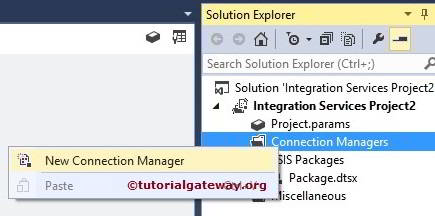
当您单击新建连接管理器选项时,将打开“添加 SSIS 连接管理器”窗口,用于从给定的列表中选择连接管理器。
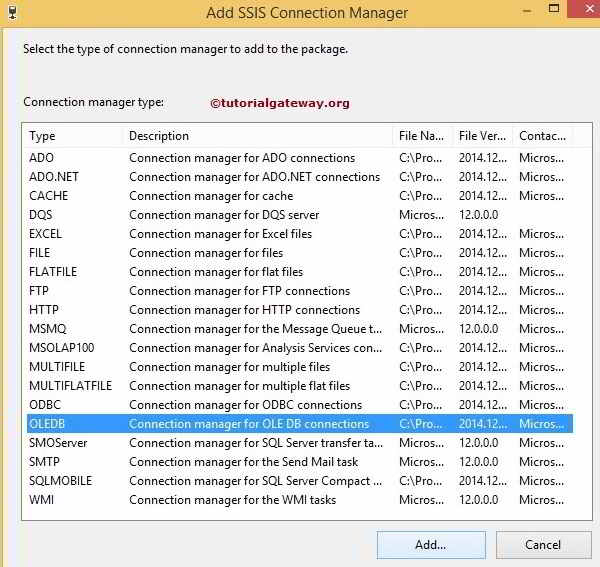
在这里,我们从列表中选择了 OLE DB 连接管理器。选择 OLE DB 连接管理器后,将打开另一个“配置 OLE DB 连接管理器”窗口,用于配置数据连接。
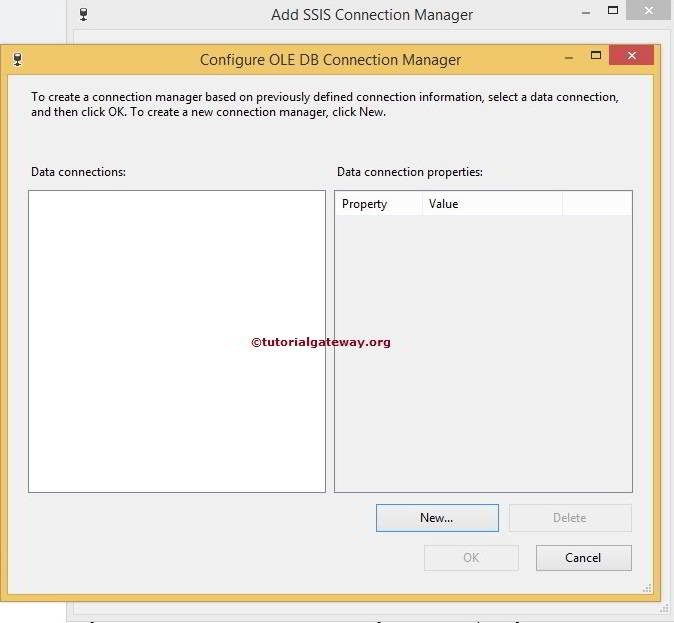
如果您观察到上面的内容,数据连接窗格是空的,因为我们之前没有创建任何连接管理器。如果我们之前创建过任何连接管理器,那么我们就可以在这里选择它们,而不是反复创建。
单击上图中的新建按钮。这将打开另一个连接管理器窗口,用于选择提供程序、服务器名称和数据库名称。
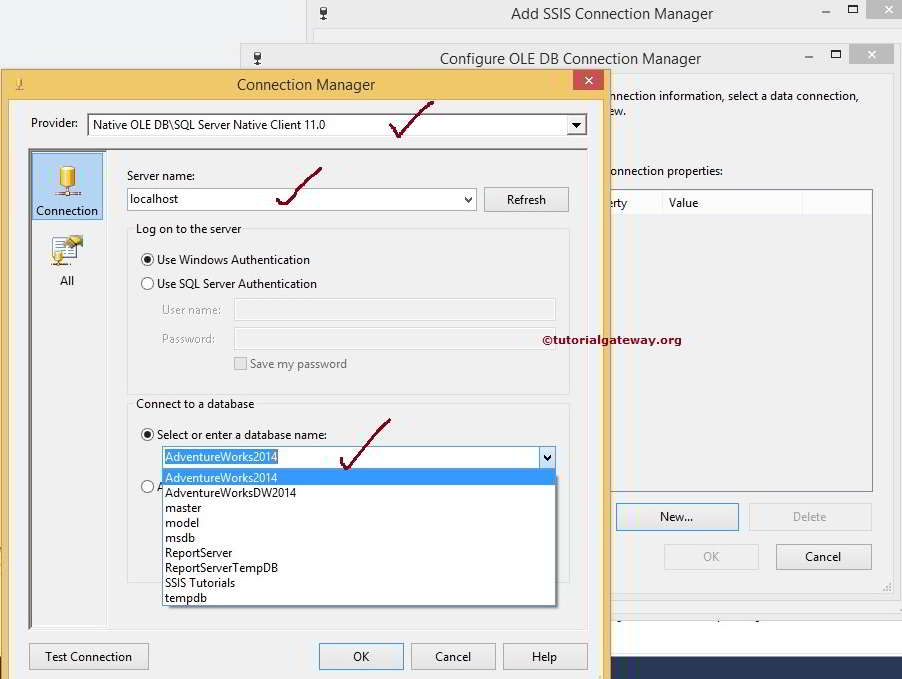
从上图可以看出,我们使用本地主机 Windows 帐户作为服务器名称,使用 [AdventureWorks2014] 作为数据库名称。
注意:在实际应用中,您必须选择使用 SQL Server 身份验证选项。并提供您的管理员提供的有效凭据。
单击下面的测试连接按钮以检查连接是否成功。
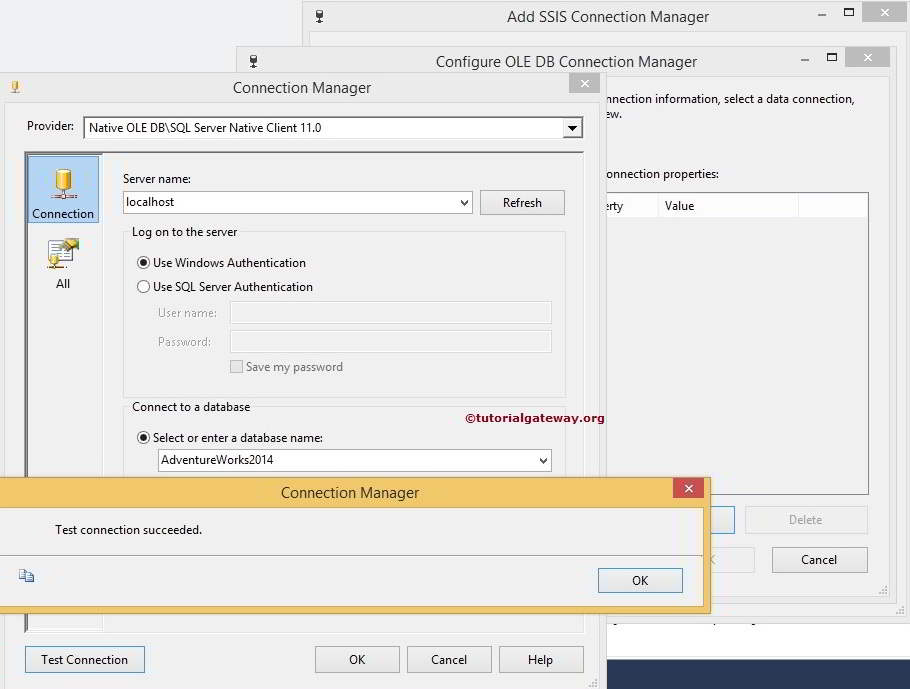
完成连接管理器配置后,OLE DB 连接管理器名称将显示在数据连接窗格中。因此,选择创建的连接管理器,然后单击确定。
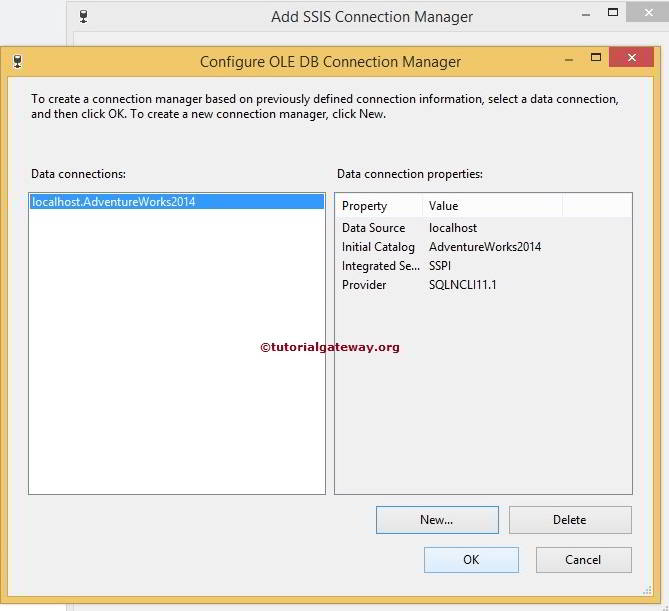
单击确定按钮完成 OLE DB 连接管理器的配置。
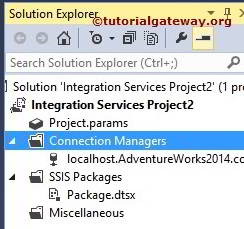
从上图可以看出,我们已在 SQL Server 上成功创建了 OLE DB 连接管理器。
评论已关闭。